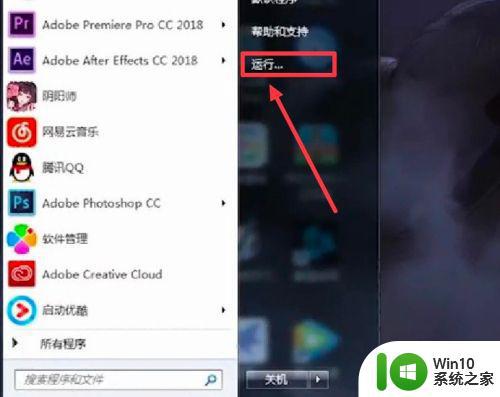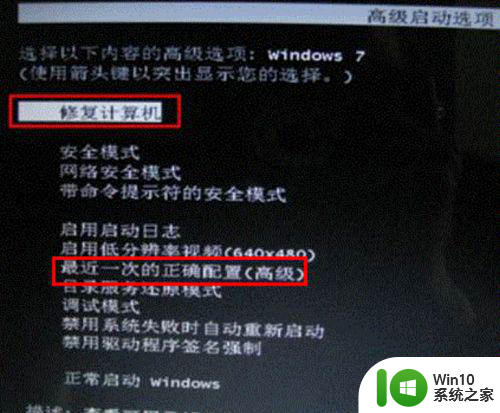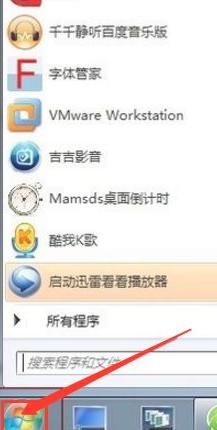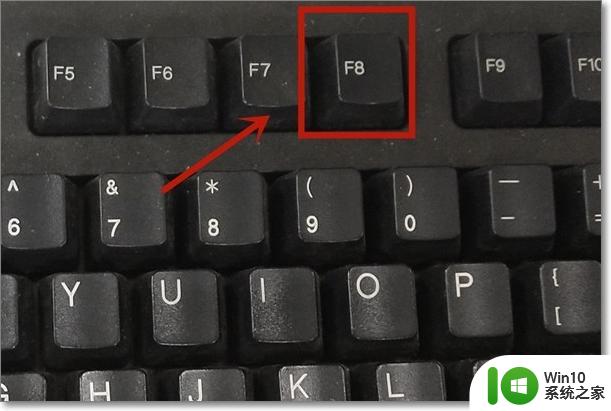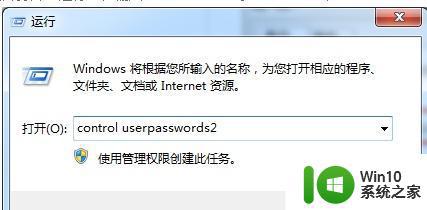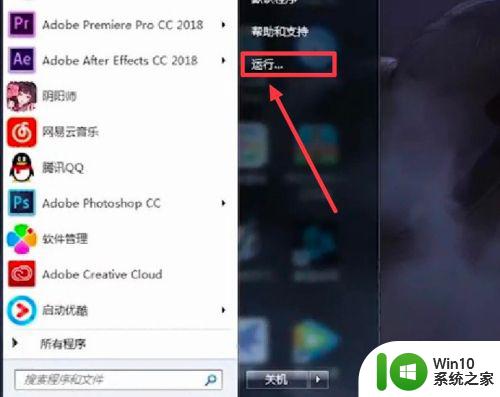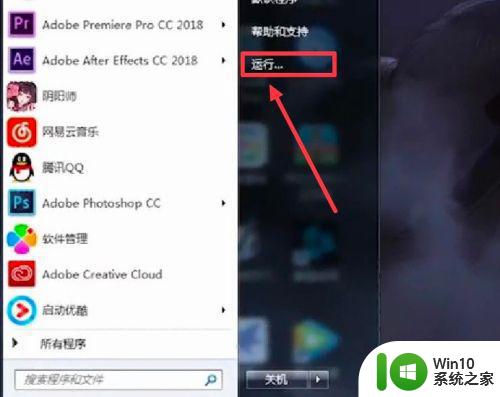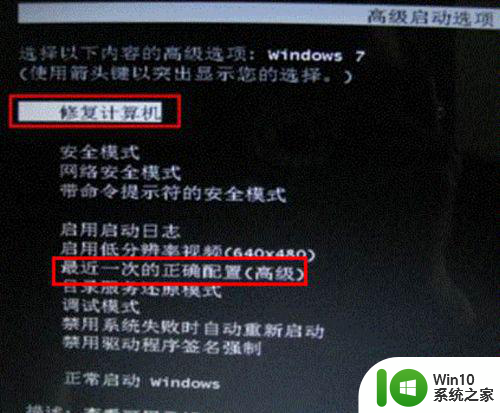win7开机欢迎界面时间太长如何处理 固态硬盘win7开机欢迎界面启动慢怎么解决
在我们日常使用电脑的过程中,有时候会遇到开机欢迎界面时间过长的问题,特别是当我们使用固态硬盘进行系统启动时,有时候还会出现开机欢迎界面启动慢的情况。面对这些问题,我们应该如何处理呢?在本文中我们将探讨一些解决方法,帮助您解决win7开机欢迎界面时间太长的困扰。
一、win7开机卡在欢迎界面的第一种解决办法
1、当碰到这种情况的时候,我们重新启动电脑,然后疯狂的按F8并选择“安全模式”;
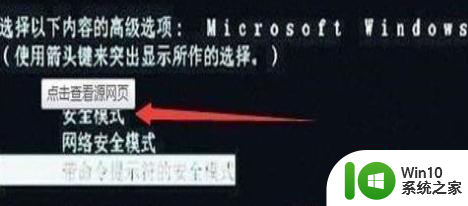
2、在安全模式里面,右键“计算机”后选择“属性”,再去点击“设备管理器”;
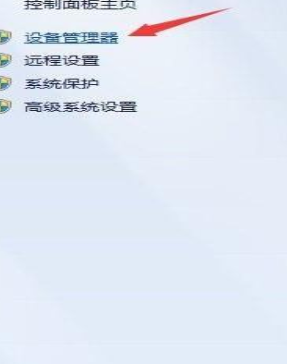
3、从设备管理器里面点击“显示适配器”,找到我们的显卡驱动,因为会有这个情况出现,最有可能的原因就是我们的显卡驱动出现问题
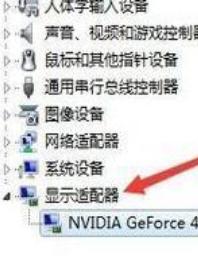
4、然后右键我们的“显卡驱动”选择“卸载”
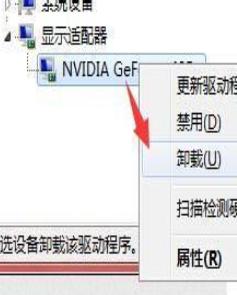
5、卸载完成以后重启电脑,再用驱动精灵来下载一个最新的显卡驱动即可

二、win7开机卡在欢迎界面的第二种解决办法
1、第一步和上面一样,通过按F8进入“安全模式”,然后选择开始菜单里面的“控制面板”;
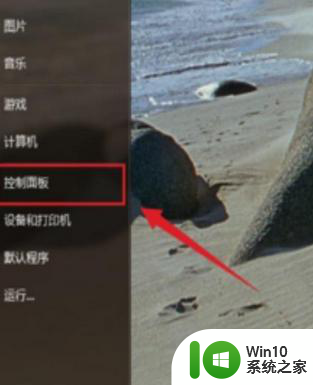
2、然后我们点击“添加或删除用户账户”;
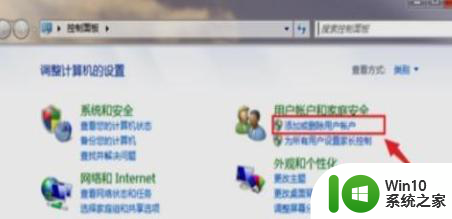
3、紧接着我们去点击“创建一个新账户”,我们要做的就是输入一个账号名称,并将它设置成管理员即可;
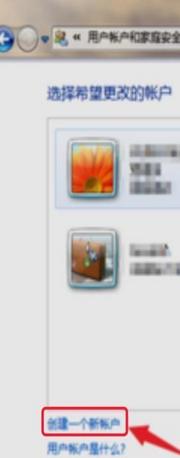
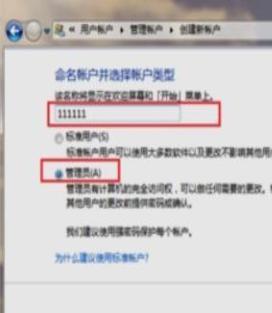
4、最后设置完成以后,我们重启电脑,选择这个账户登录就可以了。
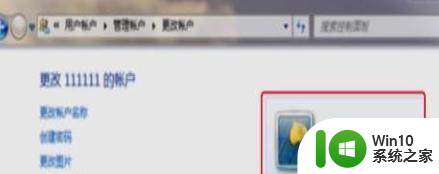
如果说以上的办法依然无法解决这个问题,特别是在尝试了第一种办法以后,这里的建议就是将电脑送到专业的维修机构去帮助你,因为一般都会涉及到重装系统才能解决。
以上就是win7开机欢迎界面时间太长如何处理的全部内容,有遇到这种情况的用户可以按照小编的方法来进行解决,希望能够帮助到大家。